Il sistema operativo macOS di Apple è noto per la sua robustezza e affidabilità, ma ciò non vuol dire che un iMac o un Macbook non possano avere ogni tanto dei problemi. Tra i tanti possibili guasti tecnici di un computer Apple uno dei più temibili è senza dubbio il malfunzionamento di una partizione. In questo caso è possibile perdere in un colpo solo tutti i dati archiviati su quella partizione e per questo ti raccomandiamo sempre di eseguire backup periodici dei tuoi dati più importanti. Quando il danno è fatto, però, c'è ancora qualche manovra che puoi mettere in atto per tentare di salvare almeno parte dei dati della partizione HFS+ interessata dal guasto. Ipotizziamo, in questo caso, che la partizione sia ancora visibile sul tuo Mac, ma non accessibile e che non sia la partizione principale su cui c'è il sistema operativo. Quindi il tuo Mac si avvia e funziona correttamente, ma i dati sulla partizione danneggiata sono inaccessibili.
Prima regola: non toccare niente
Se stai cercando di risolvere un malfunzionamento di una partizione HFS+ su macOS, non dovresti provare ripetutamente a farla funzionare: se ti accorgi che i dati non sono più accessibili, non provare a copiare dei nuovi file sul disco o a fare un test del disco per correggere eventuali errori. Non dovresti neanche provare a smontare il disco e a rimontarlo su un altro Mac. Tutte queste manovre potrebbero peggiorare la situazione, impedendoti di recuperare i dati. Quello che dovresti fare, invece, è usare strumenti specializzati, sviluppati per risolvere problemi di questo tipo.
Recuperare una partizione HFS+ con Testdisk e Photorec
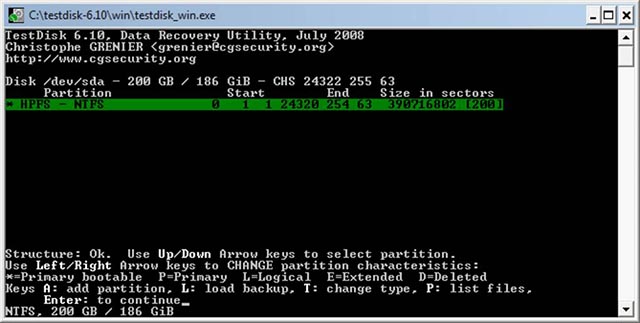
Tra i tool gratuiti per provare a recuperare una partizione HFS+ di macOS danneggiata ci sono Testdisk e Photorec. Si tratta di due programmi open source che puoi far lavorare in tandem per rientrare in possesso dei tuoi dati. La prima cosa da fare è scaricare Testdisk, estrarre il file zip sulla partizione funzionante. Poi devi aprire il Terminale e navigare fino alla directory di Testdisk (di solito è /Downloads/testdisk-NUMERO-VERSIONE). A questo punto esegui il comando /testdisk e crea un nuovo file di log per il recovery. Ti sarà chiesto di inserire la tua password e, subito dopo, di scegliere il disco fisico su cui risiede la partizione danneggiata. Quindi seleziona la partizione che non funziona correttamente, se Testdisk non la trova da solo.
A questo punto lancia il comando Analyze e premi invio. Il tool eseguirà una serie di test provando ad accedere ai dati presenti sul disco, individuando il tipo di partizione e altri parametri tecnici necessari a tentare il ripristino dei dati ricreando la "partition table", cioè il file che contiene i dati fondamentali sulla partizione. Seleziona la partizione e poi scegli Write per riscrivere la partition table della partizione danneggiata. Premi Y per confermare, poi Ok e infine esci da Testdisk e riavvia il Mac.
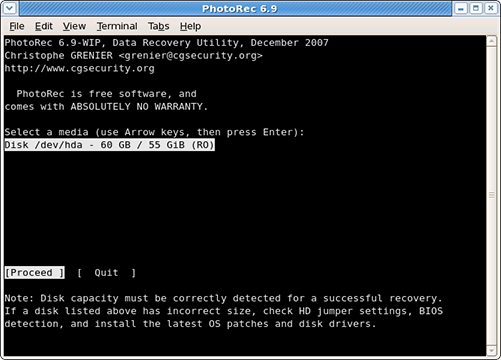
Se tutto è andato bene, al riavvio avrai di nuovo accesso ai dati della partizione riparata. Se non è così, vuol dire che il danno è più grave del previsto e devi usare anche Photorec. La particolarità di questo tool gratuito è che ignora completamente il file system e tenta di accedere direttamente ai dati. Nella stessa directory dove hai installato Testdisk, sempre dal Terminale, lancia il comando /photorec. Ti sarà mostrato un menu simile a quello già visto per Testdisk e dovrai selezionare nuovamente il disco fisico con la partizione danneggiata. Photorec farà una serie di test sul disco per trovare la partizione che non funziona. Se la partizione è messa molto male, Photorec ne troverà più di una (in pratica la vedrà a spezzoni). Quindi dovrai scegliere Search e, subito dopo, Photorec ti chiederà dove dovrà copiare i file che riuscirà a trovare (assicurati di avere abbastanza spazio). A questo punto inizierà un lungo e laborioso lavoro, con il quale Photorec tenterà di estrarre ad uno ad uno i file dalla partizione non funzionante. Ci vorrà molto tempo, non ti preoccupare e non interrompere mai l'operazione.
Recuperare una partizione danneggiata su macOS usando Data Rescue e Disk Drill
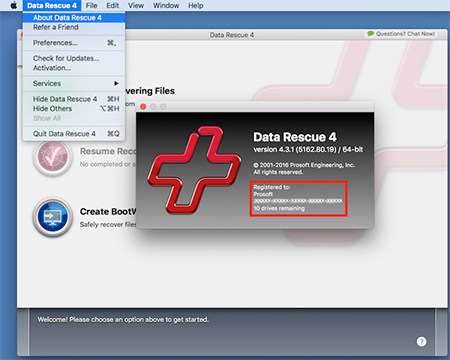
Se Testdisk e Photorec sono due tool che richiedono qualche conoscenza tecnica di base (come saper usare il Terminale), ci sono anche strumenti per recuperare una partizione danneggiata su macOS più semplici da usare. Come Data Rescue e Disk Drill, due strumenti a pagamento (rispettivamente 99 e 89 dollari) che eseguono più o meno le stesse azioni, ma offrono un'interfaccia grafica molto intuitiva. Se non te la senti di usare il Terminale e sei disposto a spendere qualche decina di dollari per salvare i tuoi dati, allora Data Rescue e Disk Drill sono due scelte che dovresti prendere in considerazione.
21 maggio 2019




